|
Barres d'eines
Les barres d'eines poden canviar d'aspecte, traslladant, eliminant o
copiant els botons; també se'n poden crear de nous i, fins i tot, es poden
crear noves barres d'eines. Els canvis que es fan a la barra d'eines es
poden guardar a la plantilla Normal, en qualsevol
plantilla Especial o en un document.
- Traslladar un botó
- Per traslladar un botó d'una barra d'eines a una altra cal prémer
la tecla ALT i arrossegar-lo a la nova posició.
- Suprimir un botó
- Per suprimir un botó d'una barra d'eines cal prémer la tecla ALT
i arrossegar-lo fora de les barres d'eines.
- Copiar un botó
- Per copiar un botó d'una barra d'eines a una altra cal prémer
les tecles CTRL + ALT i arrossegar-lo a la nova posició.
- Afegir un botó nou
- Un botó és una crida a una ordre d'un menú i, per afegir-ne un
de nou a una barra d'eines, cal seguir els passos següents:
- Fer visible la barra d'eines on s'ha d'incloure el nou botó.
- Activar l'opció Herramientas | Personalizar
| Comandos.
- Seleccionar l'ordre escollida i arrossegar-la a la posició de
la barra d'eines que l'ha de contenir.
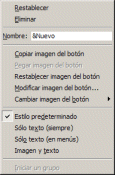
- Canviar la imatge d'un botó
- Per canviar la imatge d'un botó es pot copiar la imatge d'un altre
botó, modificar la pròpia imatge o crear-ne una de nova. Per canviar
la imatge d'un botó cal seguir els passos següents:
- Obrir el quadre de diàleg Herramientas
| Personalizar.
- Fer clic amb el botó dret del ratolí sobre el botó de la barra
d'eines que s'ha de modificar. S'obre un quadre de diàleg.
- Seleccionar l'ordre Cambiar imagen
del botón, escollir-ne una i, si cal, modificar-la mitjançant
l'opció Modificar imagen del botón...
del mateix quadre de diàleg.
- Des del quadre de diàleg anterior, també es pot copiar la imatge
d'un botó i enganxar-la en un altre i, fins i tot, modificar-la
des d'un altre programa de dibuix.
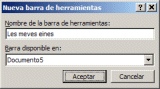
- Crear una barra d'eines
- Es poden crear barres d'eines personalitzades i guardar-les en
diferents plantilles. Per crear una barra d'eines cal seguir els
passos següents:
- Activar l'opció Herramientas | Personalizar
| Barras de herramientas.
- Fer clic sobre el botó Nueva. S'obre
un quadre de diàleg.
- Cal especificar el fitxer on s'ha de guardar la macro, a la plantilla
NORMAL (opció per defecte), a l'ESPECIAL
(si és el cas) o al document.
Després de fer clic sobre Aceptar, el
Word presenta la nova barra d'eines en posició flotant i buida,
només cal afegir-hi botons.
El mateix quadre de diàleg permet suprimir barres d'eines personalitzades.
Des de l'organitzador d'estils es poden copiar les noves barres
d'eines d'una plantilla a una altra.
- Restaurar una barra d'eines integrada
- En cas d'haver modificat una barra d'eines integrada i voler-la
restaurar al format inicial, cal activar l'opció Herramientas
| Personalizar | Barra de herramientas i, després d'escollir
la barra d'eines que es vol restaurar, escollir l'opció Restablecer...
|